Como ativar o ajuste automático em GPUs Nvidia
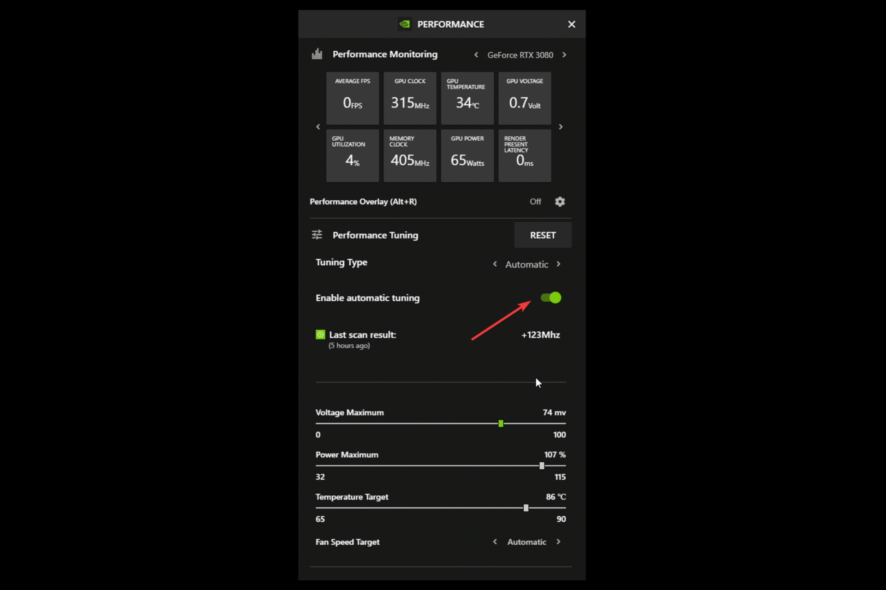
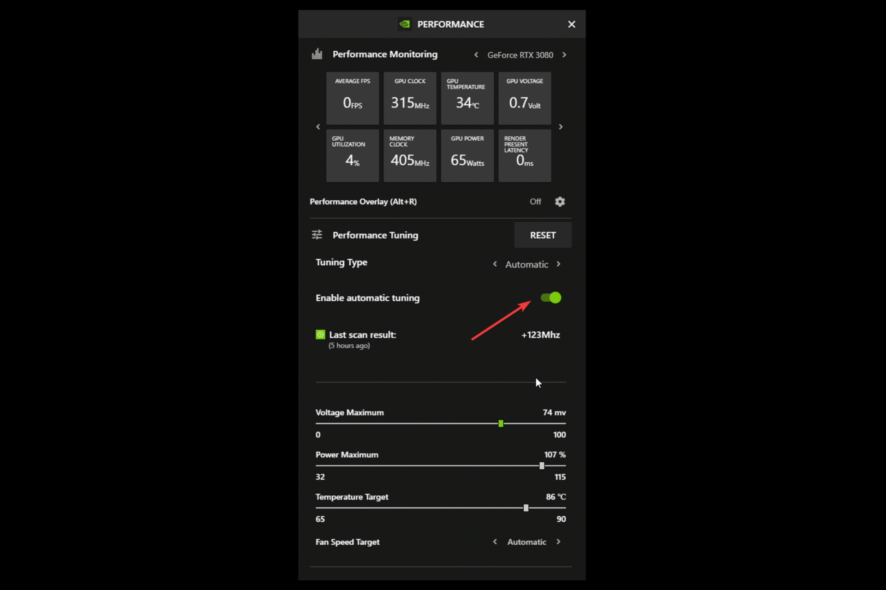
Ajustar manualmente clocks e voltagens pode melhorar o desempenho da sua GPU, mas exige conhecimento e riscos. A Nvidia oferece um recurso para automatizar esse processo e testar perfis de desempenho com segurança. Este guia mostra como ativar o ajuste automático e o que fazer caso a função não funcione.
O que é ajuste automático em poucas palavras
Ajuste automático: recurso que deixa o software avaliar e aplicar pequenos ajustes em frequência e voltagem da GPU para otimizar desempenho e eficiência. Não substitui overclock manual avançado, mas reduz trabalho e risco para usuários comuns.
Antes de começar — verifique isto
- Tenha o GeForce Experience instalado e atualizado. O recurso depende da versão do software.
- Faça backup de trabalhos importantes antes de testar perfis de desempenho prolongados.
- Em notebooks, verifique se o fabricante não bloqueou ajustes por firmware (VBIOS).
Como ativar o ajuste automático para GPUs Nvidia
- Abra o app GeForce Experience.
- Clique em Settings (Configurações) no canto superior direito.
- Em General, habilite In-Game Overlay (Sobreposição no jogo).
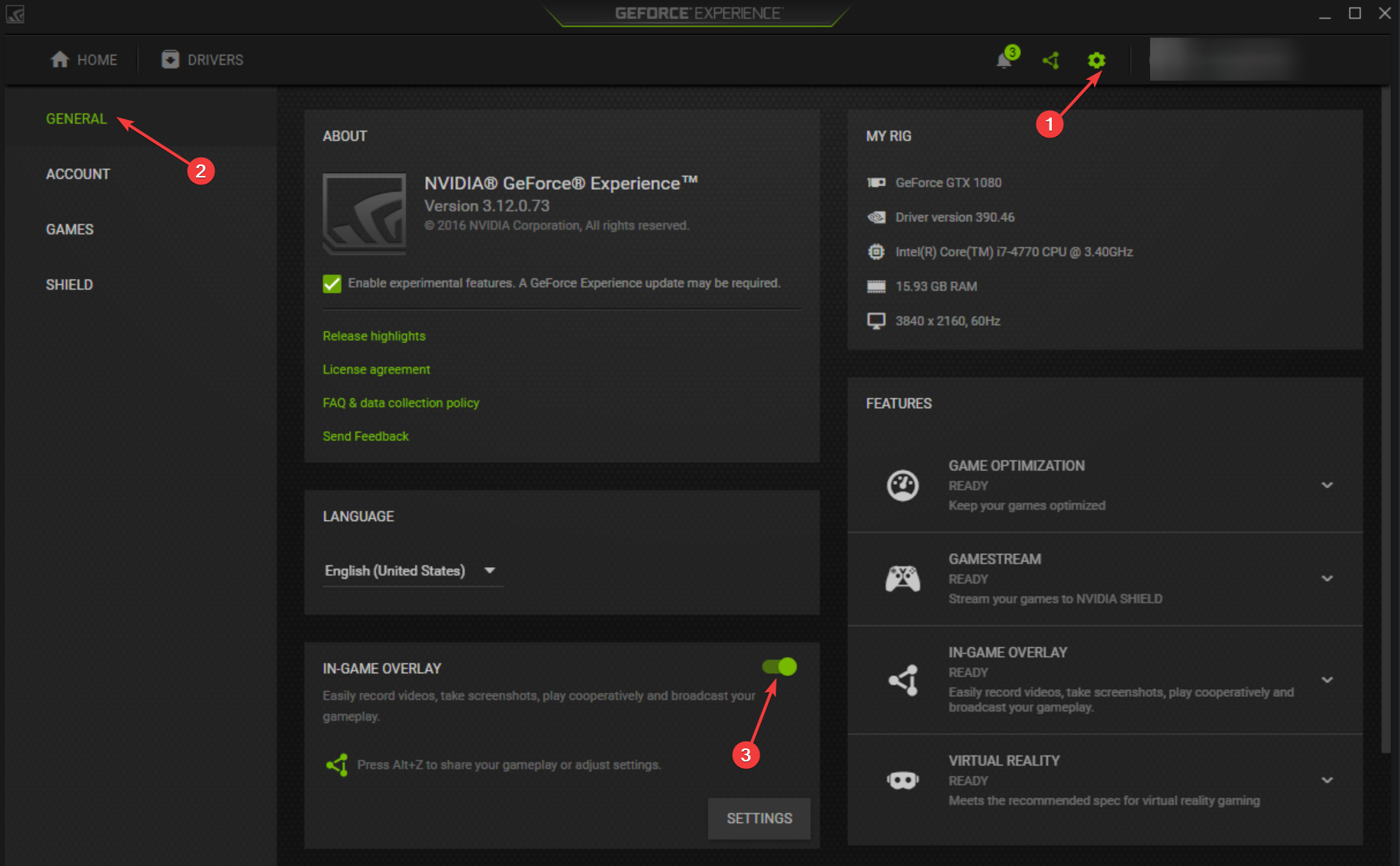
- Pressione Alt + Z para abrir a sobreposição Share (Atalho: Alt + Z).
- No menu da sobreposição, clique em Performance.
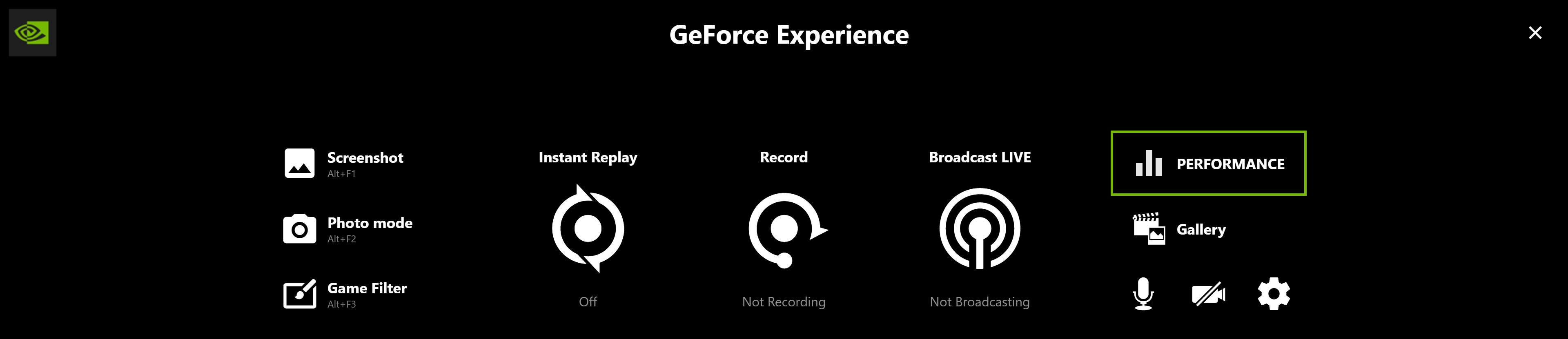
- No painel Performance, arraste o slider Enable automatic tuning para ativar.
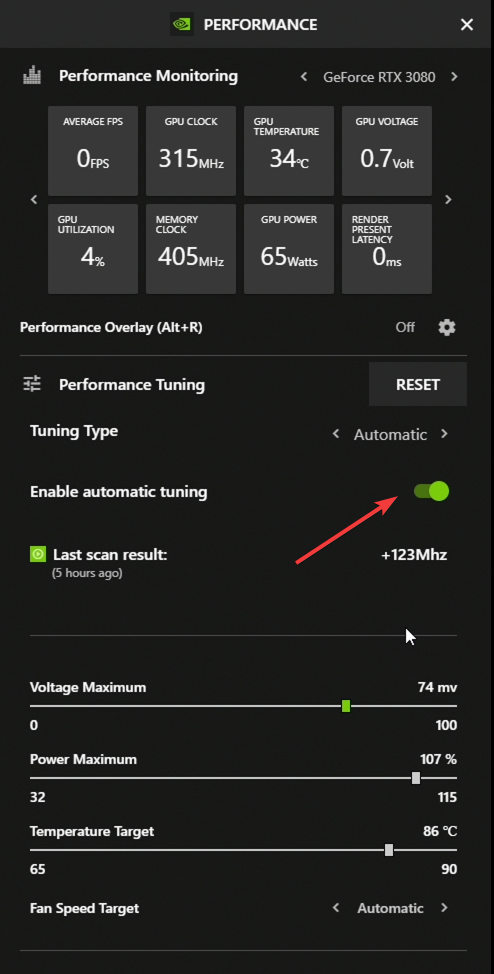
- Clique em Agree and Continue (Concordar e continuar). O software iniciará uma avaliação da GPU; o processo pode levar alguns minutos.
Importante: mantenha o PC conectado a uma fonte de energia e não interrompa o processo enquanto a avaliação estiver em andamento.
O que fazer se o ajuste automático não estiver funcionando
Abaixo há etapas de diagnóstico e correção em ordem do mais simples ao mais invasivo.
1. Executar o Windows em ambiente de inicialização limpa
- Pressione Windows + R para abrir Executar.
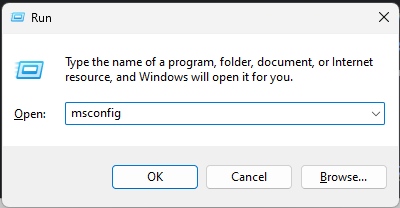
- Digite msconfig e pressione Enter para abrir Configuração do Sistema.
- Na aba Services, marque Hide all Microsoft services e depois clique em Disable all.
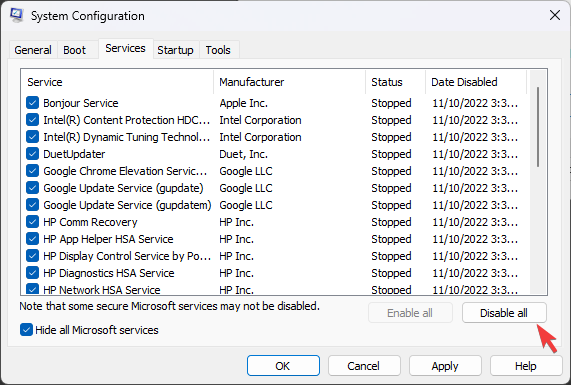
- Vá para a aba Startup e clique em Open Task Manager (Abrir Gerenciador de Tarefas).
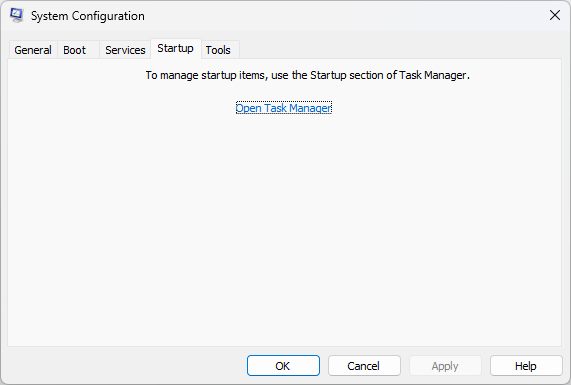
- No Gerenciador de Tarefas, selecione os aplicativos de inicialização habilitados, clique com o botão direito e escolha Disable.
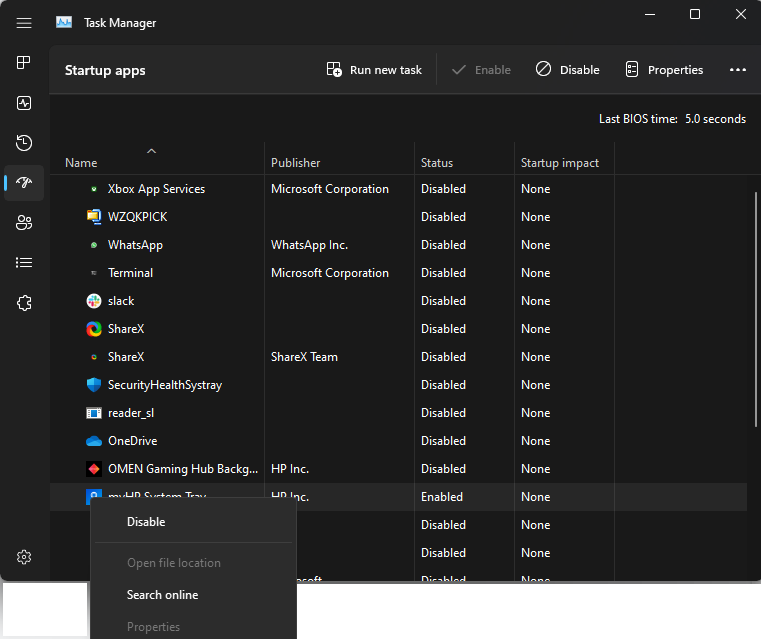
- Clique em Apply e OK.
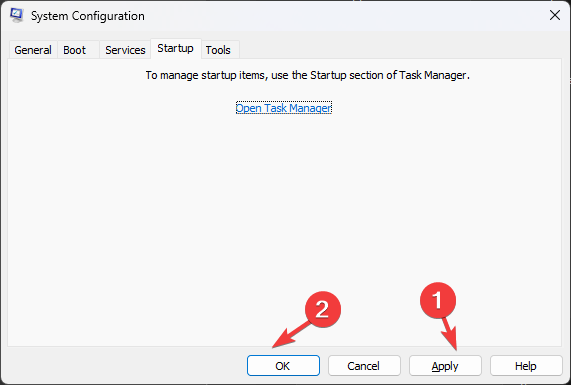
- Reinicie o computador e tente ativar o ajuste automático novamente.
Quando usar: conflitos de software (overclockers, monitoramento, controladores de terceiros) frequentemente impedem que a avaliação automática conclua.
2. Reinstalar drivers gráficos
Reinstalar drivers corrige instalações corrompidas ou versões incompatíveis.
2.1 Reinstalação manual via Windows
- Pressione Windows + R e digite devmgmt.msc para abrir o Gerenciador de Dispositivos.
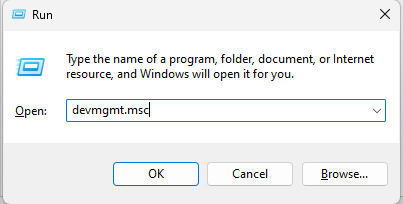
- Expanda Display adapters (Adaptadores de vídeo).
- Clique com o botão direito no driver da placa e selecione Uninstall driver.
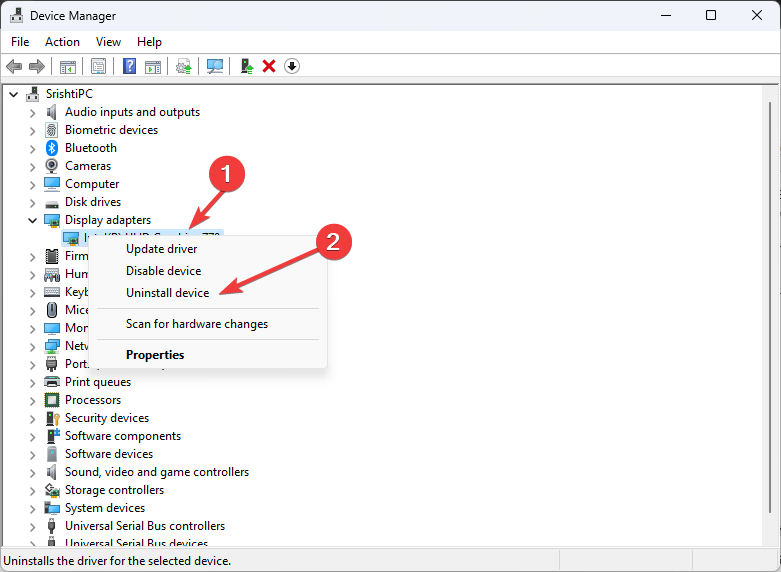
- No menu Action, escolha Scan for hardware changes para forçar a reinstalação automática.
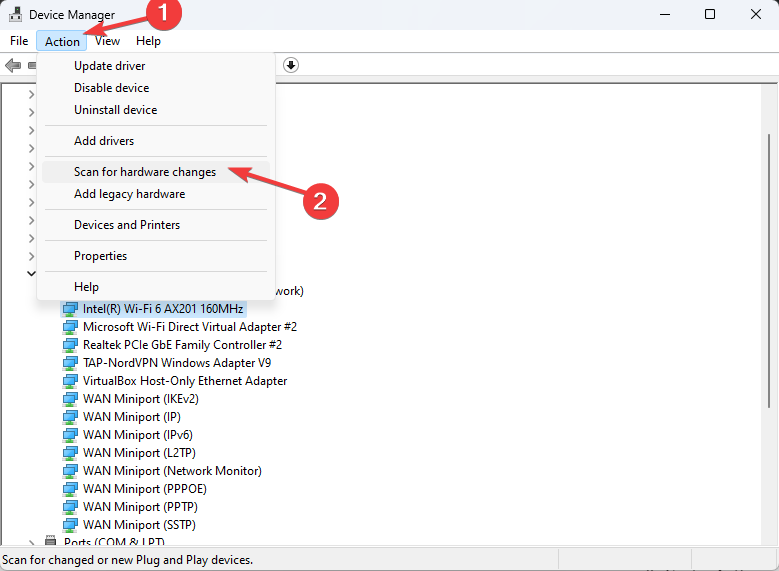
Dica: depois de reinstalar, execute o GeForce Experience e verifique se há atualizações de driver diretamente pelo app.
2.2 Reinstalação limpa com DDU (opção recomendada para problemas persistentes)
Ferramenta: Display Driver Uninstaller (DDU). Use em Modo de Segurança para remover totalmente drivers e resíduos antes de instalar a versão mais recente do site NVIDIA.
Passos rápidos:
- Baixe DDU do site oficial do desenvolvedor.
- Reinicie em Modo de Segurança e execute o DDU para limpar drivers.
- Reinicie em modo normal e instale o driver mais recente do site da NVIDIA.
Aviso: DDU remove todos os drivers de vídeo e configurações; siga instruções oficiais da ferramenta.
2.3 Usar um atualizador de drivers de terceiros (alternativa)
Algumas pessoas usam ferramentas de terceiros para automatizar atualizações. Exemplo citado: Outbyte Driver Updater.
Passos gerais:
- Baixe e instale o atualizador.
- Execute uma verificação (Scan).
- Atualize os drivers recomendados e reinicie.
Nota: escolha ferramentas confiáveis e revise permissões antes de instalar. Atualizar pelo site da NVIDIA e pelo GeForce Experience é a opção mais segura.
3. Desligar Instant Replay
- Abra GeForce Experience e pressione Alt + Z para abrir a sobreposição.
- Clique em Instant Replay e desative-o.
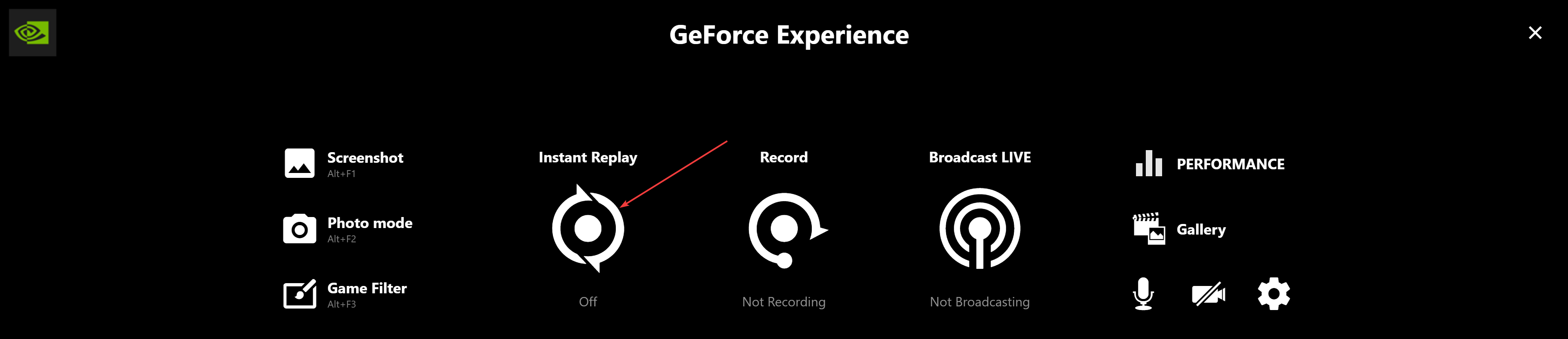
- Para fechar a sobreposição, pressione Alt + Z novamente.
Por que: Instant Replay usa recursos e pode conflitar com a avaliação de desempenho do ajuste automático.
4. Outros conflitos comuns e verificações rápidas
- Software de terceiros de overclock (MSI Afterburner, EVGA Precision) — feche antes de testar.
- Monitoramento em segundo plano (HWInfo, RGB controllers) — tente desativar temporariamente.
- Limitações de laptop: muitos fabricantes bloqueiam alteração de voltagem por firmware.
- Perfil de energia do Windows: selecione o plano de Alto Desempenho durante a avaliação.
Critérios de aceitação — como saber se o ajuste automático funcionou
- A interface do GeForce Experience exibe resultados da avaliação (por exemplo, ganhos de FPS ou perfil aplicado).
- Sistema está estável durante e após a avaliação (sem crashes, artefatos ou reinicializações).
- Temperaturas e consumo permanecem dentro de limites razoáveis para sua GPU.
- Se você comparou benchmarks antes e depois, nota melhoria ou comportamento mais consistente.
Mini-metodologia: teste controlado do ajuste automático
- Antes: registre FPS médios e máximos em 2-3 cenários (jogo, benchmark, carga de render).
- Execute o ajuste automático e anote o tempo de avaliação.
- Após: rode os mesmos testes e compare métricas (FPS, temperaturas, consumo).
- Se necessário, reverta para perfis anteriores ou desative o ajuste automático.
Quando o ajuste automático pode falhar (contraexemplos)
- GPU muito antiga ou não suportada pelo recurso.
- Drivers desatualizados ou instalados incorretamente.
- Conflito com outros utilitários de controle da GPU.
- Restrição de firmware em laptops que impede mudanças de voltagem.
Checklist por função
Gamer:
- Executar benchmarks antes e depois.
- Desativar Instant Replay e apps de gravação.
- Confirmar plano de energia em Alto Desempenho.
Criador de conteúdo / Editor:
- Testar estabilidade em renderizações longas.
- Monitorar temperaturas durante exportação de vídeo.
- Reverter se surgirem artefatos visuais.
Administrador de TI:
- Testar em máquina de laboratório antes de implementar.
- Verificar políticas de firmware e segurança do fabricante.
- Documentar versões de driver aprovadas.
Fluxo de diagnóstico (Mermaid)
flowchart TD
A[Iniciar: Ajuste automático falha] --> B{GeForce Experience atualizado?}
B -- Não --> C[Atualizar GeForce Experience e drivers]
B -- Sim --> D{Instant Replay ativo?}
D -- Sim --> E[Desativar Instant Replay e testar]
D -- Não --> F{Overclock/monitor apps ativos?}
F -- Sim --> G[Fechar apps de overclock/monitor e testar]
F -- Não --> H{Problema persiste?}
H -- Sim --> I[Reinstalar drivers 'DDU recomendado']
H -- Não --> J[Reiniciar e monitorar]Perguntas frequentes
O ajuste automático pode danificar minha GPU?
Não: o recurso opera dentro de limites seguros definidos pela Nvidia e executa testes controlados. Ainda assim, sempre monitore temperaturas e estabilidade.
Preciso de uma GPU específica para usar esta função?
Nem todas as GPUs mais antigas são suportadas. Se o botão não aparecer, verifique a compatibilidade nas notas de versão da NVIDIA.
Posso sempre confiar no resultado do ajuste automático?
Geralmente sim para a maioria de usuários, mas para overclockers avançados ou usos profissionais você pode preferir ajustes manuais validados por testes próprios.
Resumo final
O ajuste automático do GeForce Experience oferece uma maneira segura e prática de otimizar performance sem ajustar clocks manualmente. Se a função não ativar, siga a ordem de solução de problemas: limpar inicialização, desativar recursos conflitantes, reinstalar drivers (DDU), e revisar limitações do hardware. Teste antes e depois para validar ganhos reais.
Importante: em laptops, limitações de firmware do fabricante podem impedir ajustes — consulte o suporte do fabricante antes de prosseguir.
Se este guia ajudou, comente o que funcionou no seu sistema e qual modelo de GPU você usa.
Materiais semelhantes

Instalar e usar Podman no Debian 11
Apt‑pinning no Debian: guia prático

Injete FSR 4 com OptiScaler em qualquer jogo
DansGuardian e Squid com NTLM no Debian Etch

Corrigir erro de instalação no Android
